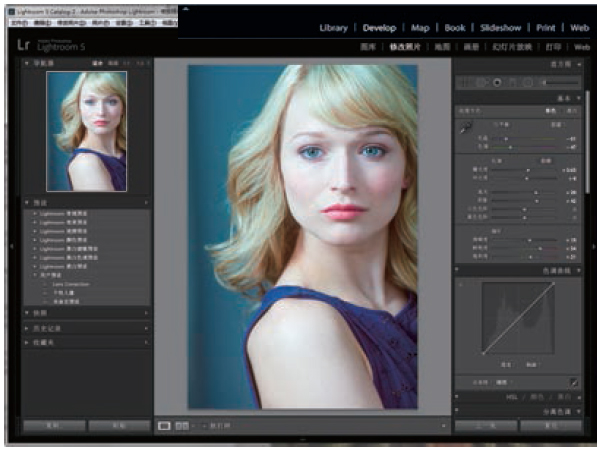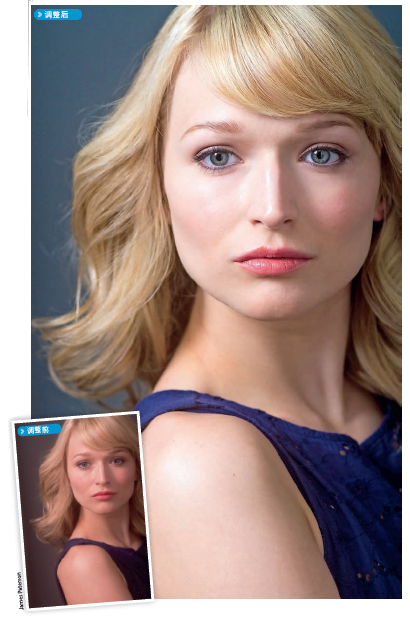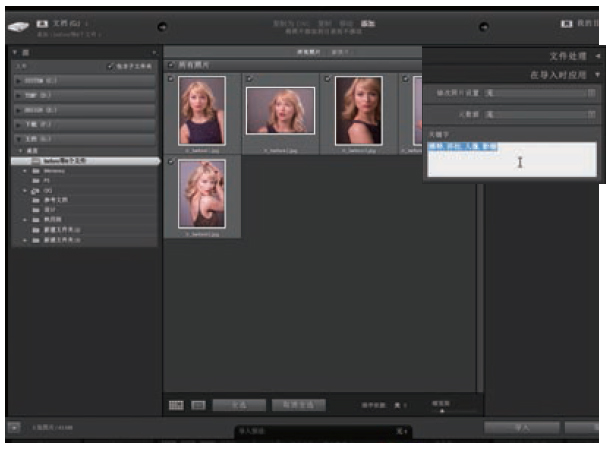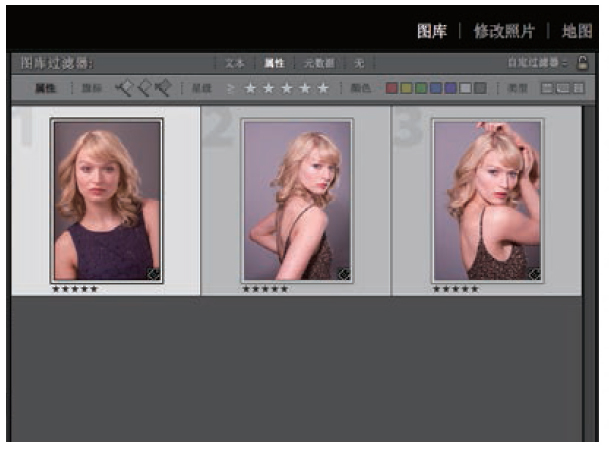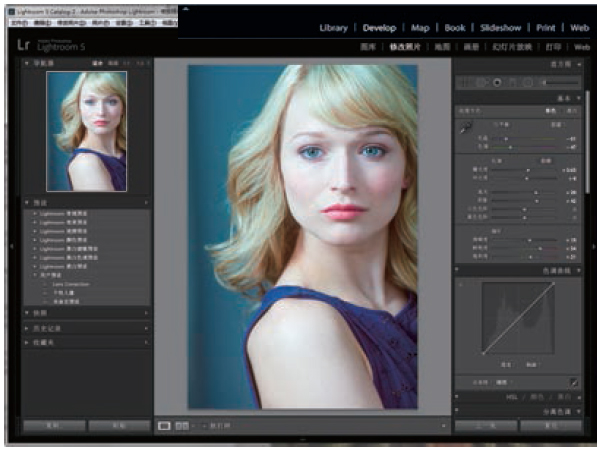我们将用短暂的5分钟时间,为大家介绍一个从导入到调整的完整Lightroom调整流程。
学习Lightroom很简单,我们只需要掌握一个相对固定的流程,并从Photoshop基于像素的调整中切换一个新的思路。和Photoshop不同,Lightroom中的一切调整操作都被作为参数记录,不会对原始图像造成任何影响。
无论我们对照片进行什么样的美化或调整,改变的都只是Lightroom呈现照片的方式。换句话说,整个流程从头到尾都是非破坏性的,根本不存在所谓打开或保存文件的操作,只存在对于RAW文件的管理与维护。究其根本,Lightroom就好像是一个存储所有影像数据的数据库,同时还保存了我们对于影像的所有操作记录。所以在使用Lightroom时,我们第一步要做的就是查找文件位置并将其导入数据库中。在导入文件的同时,我们可以为文件添加关键字和版权等信息。导入之后,我们可以对文件进行整理和调整,所有操作在Lightroom的7个不同界面中进行,这些界面被称为模块。
图库模块和修改照片模块是Lightroom的核心,也是本教程关注的重点。首先我们使用图库模块导入和管理文件,然后在修改照片模块中对它们进行编辑处理,包括润色、影调调整、添加特效等等。只需要几分钟时间,我们就能掌握上面所说的内容。而当我们掌握了影调调整、选择性调整、创建与使用预设等技巧之后,一个全新的世界就将在我们面前展开。
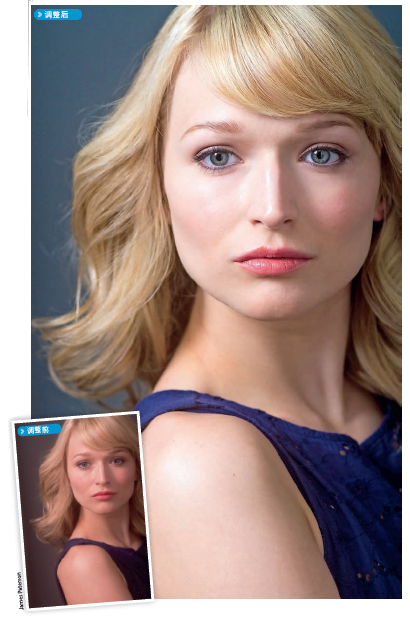
启动Lightroom,进入图库模块。单击左下方的导入按钮打开选择源面板,找到你要处理的文件,将它们全部选中,然后在右侧关键字面板中输入“模特,莎拉,人像,影棚”等关键词。单击导入按钮导入文件。使用快捷键E进入放大视图,方向键浏览照片
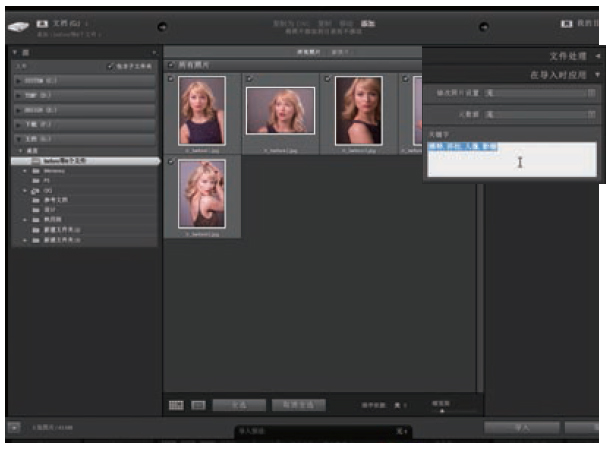
使用快捷键0到5进行分级评分。对于明显失败的作品可以使用Del键直接删除,好的作品可以获得较高的分数。使用快捷键\打开过滤器菜单,单击属性选项按照星级过滤文件。使用快捷键Ctrl + A选择所有文件,单击收藏夹上的加号为其创建收藏夹
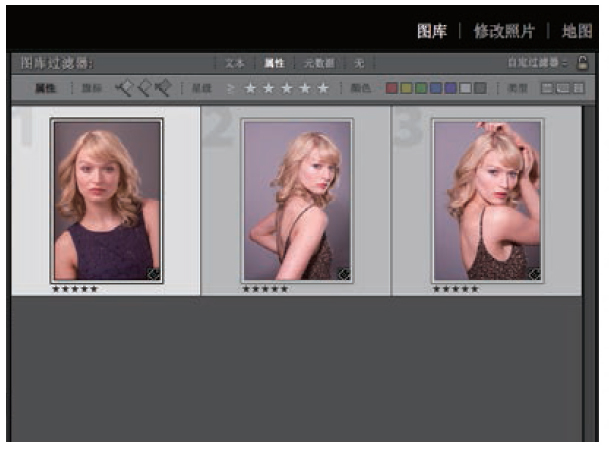
选择创建收藏夹命令,将其命名为“莎拉选图”。接下来打开修改照片模块,首先使用右侧基础面板改善画面影调。从上到下依次将色温调整为4061、色调-1、曝光+0.65、对比度+8、高光+39、阴影+42、清晰度+18、自然饱和度+54、饱和度+21